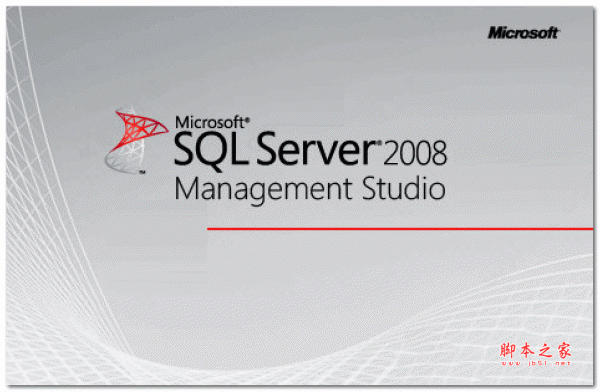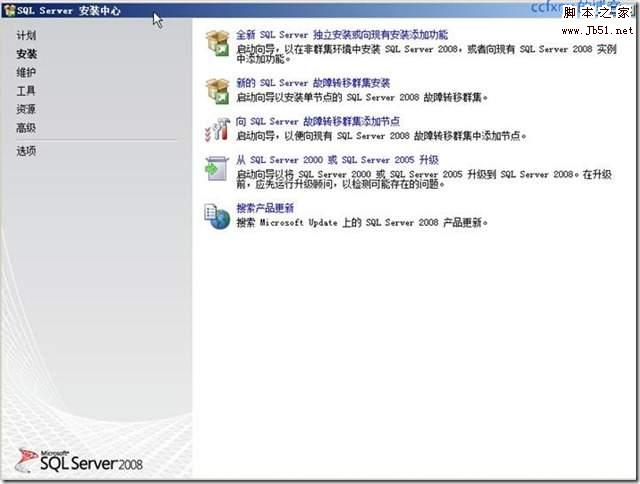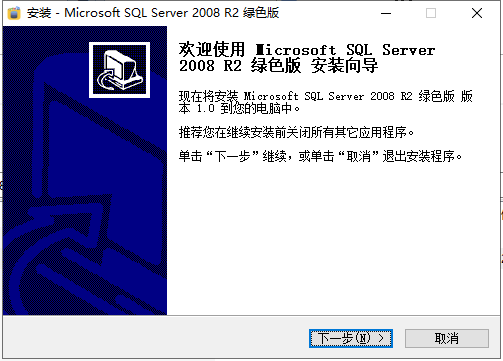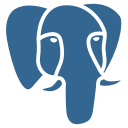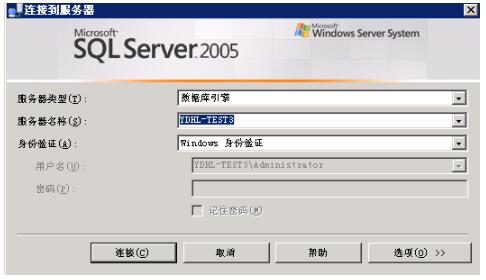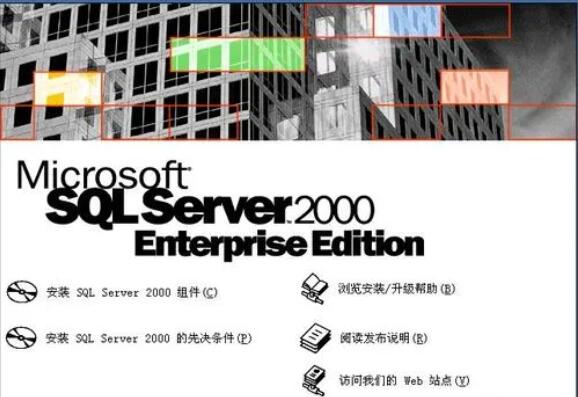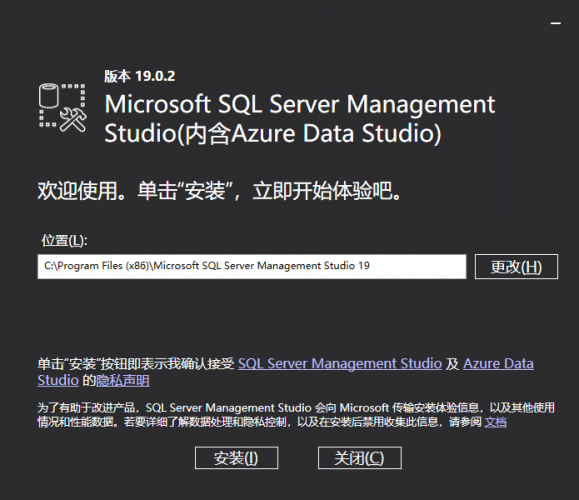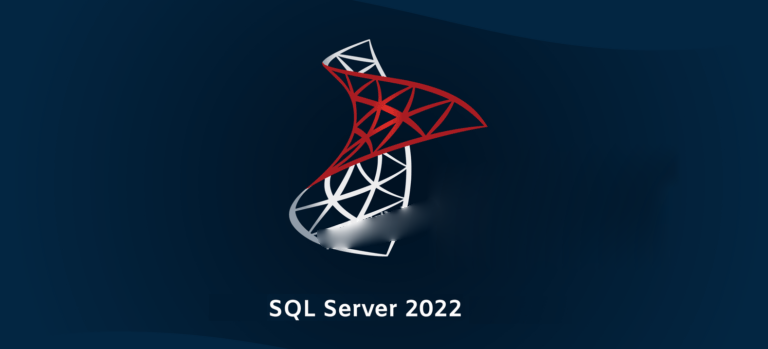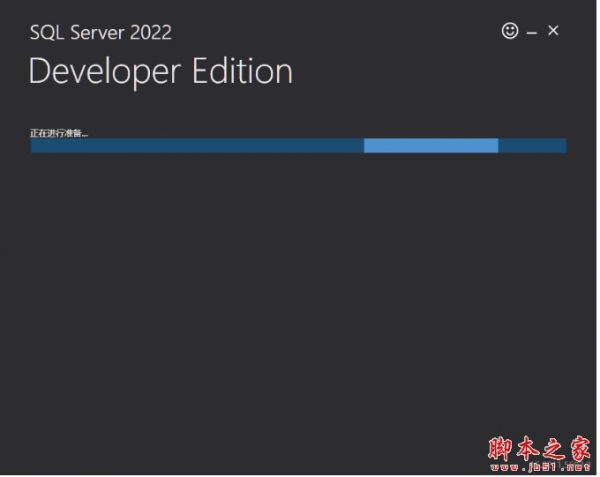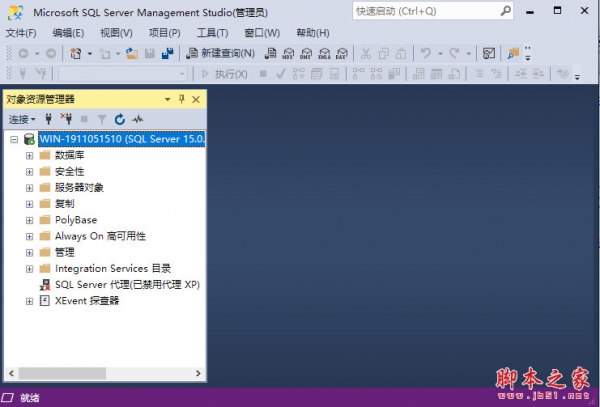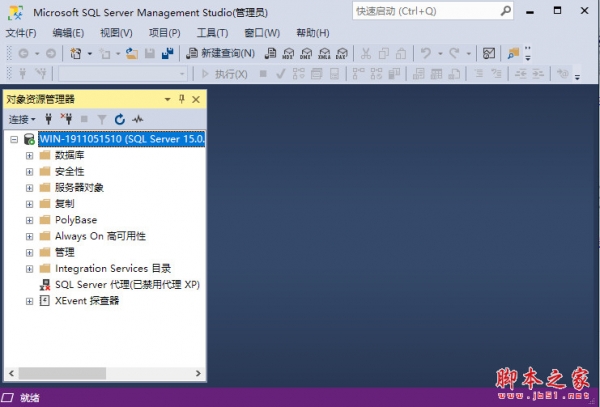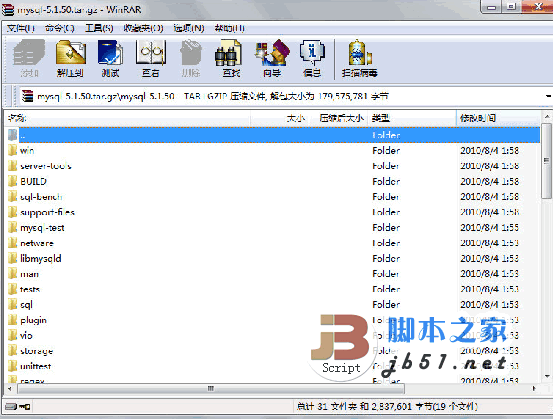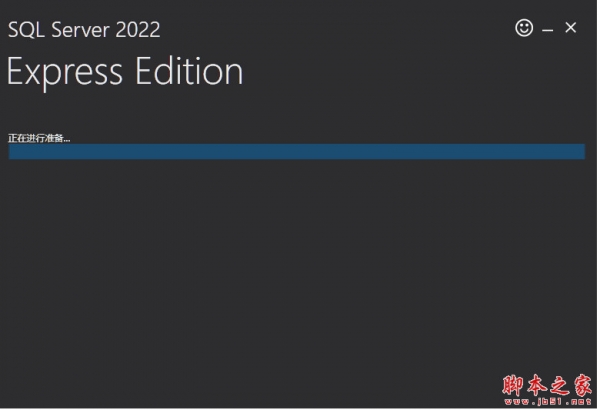详情介绍
另外sql2008r2与上个版本相比,在该版本中直接有在原来的基础上推出了许多新的特性和关键的改进,使得公司可以运行他们最关键任务的应用程序,同时降低了管理数据基础设施和发送观察和信息给所有用户的成本,已成为至今为止的最强大和最全面的SQL Server版本。不过由于许多用户反馈该版本的体积有些大,安装起来过于臃肿,为此小编就带来了sql2008r2绿色版免安装版,不仅纯绿色还进行了精简绿化,只有几十MB的大小,并带一个小巧管理器,虽然说相较完整版可能功能并不是很完整,但基本上日常使用都能够满足,功能方面基本都有,同时还支持win10,对于初学数据库管理的朋友来说,用它来练习数据库编程是非常不错的选择,欢迎有兴趣的用户们自行免费下载体验。
 sql2008r2绿化版使用教程1、下载解压后即可获得被处理过的sql2008r2绿色版免安装版本
sql2008r2绿化版使用教程1、下载解压后即可获得被处理过的sql2008r2绿色版免安装版本
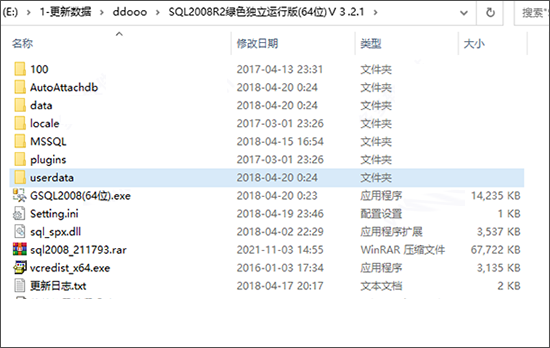
2、双击“GSQL2008(64位)。exe”即可直接运行,当然,如果不确定本机是否少相关的VC库,请先运行vcredist_x64.exe安装此库

3、执行修复功能
如果你的电脑涉及反复安装相关或者不同版本的sqlserver,导致不能正确启动本sqlserver的时侯,请启动本软件后点击“执行修复”按扭,这个是静化安装的,不只针对sqlserver
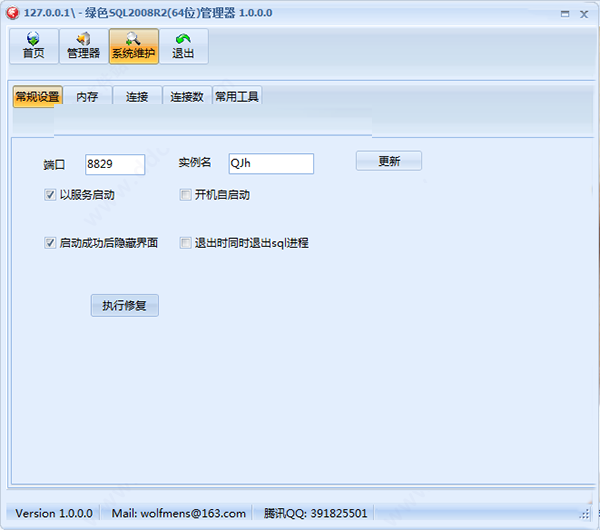
4、sqlserver的登陆密码:sql 常用功能在如下图点击
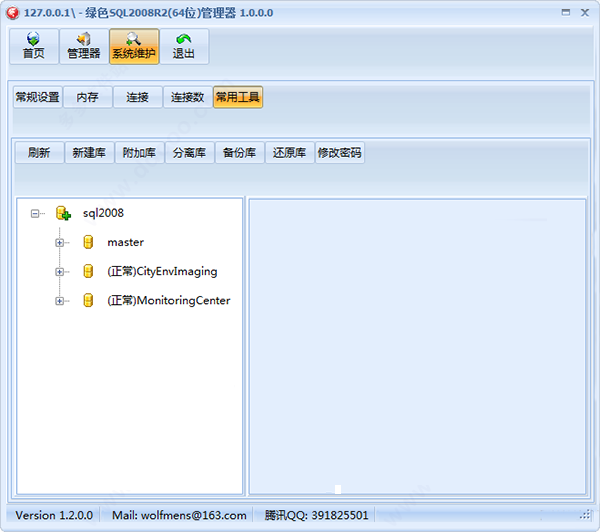
5、数据库语句查询
 sql2008r2怎么还原数据库1、找到电脑桌面进入SQL数据库的图标,鼠标双击后出现以下界面:
sql2008r2怎么还原数据库1、找到电脑桌面进入SQL数据库的图标,鼠标双击后出现以下界面:
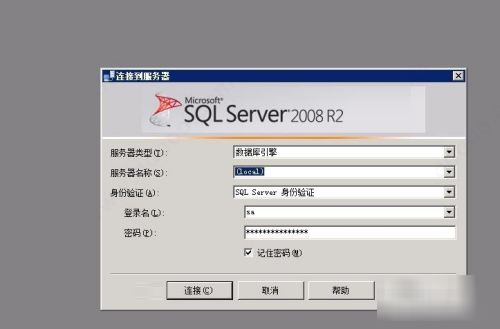
2、在以下的界面中,输入用户名、服务器、密码,在记住密码前打√,点击“连接”
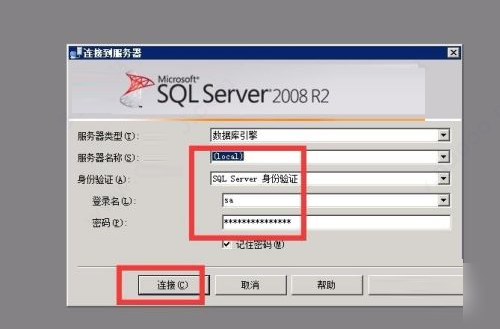
3、进入以下数据库操作界面

4、鼠标左键点中要还原数据的数据库
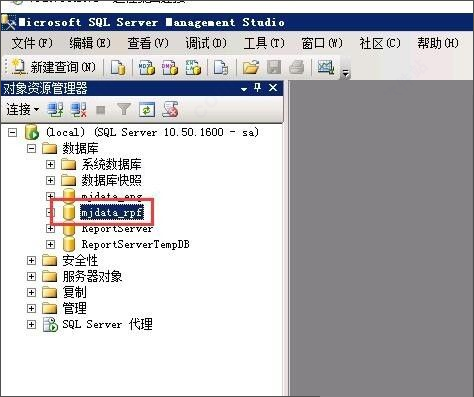
5、按鼠标右键,在弹出的菜单中选择任务-还原-数据库
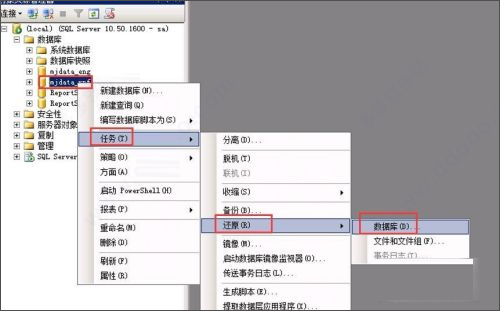
6、弹出以下界面
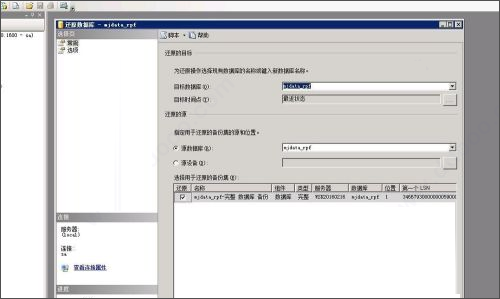
7、点击“源设备”,点击右边那个…,选择您要还原的数据库。
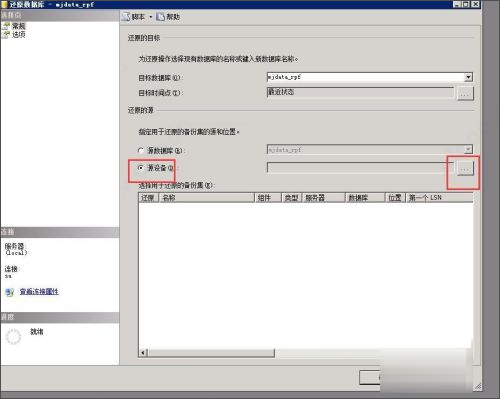
8、在弹出的对话框,选择添加
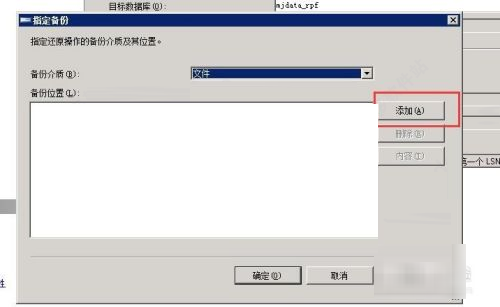
9、找到你要还原的数据库文件,选中并点一下确定
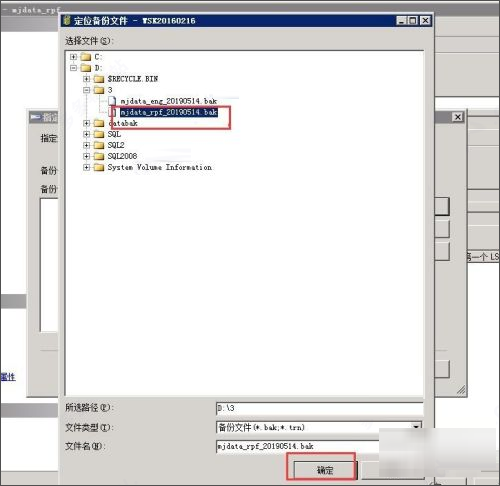
10、然后,再点一下确定。
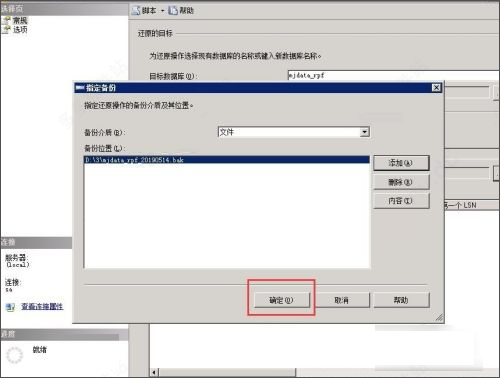
11、在要还原的数据库文件前打√,点击"确定"
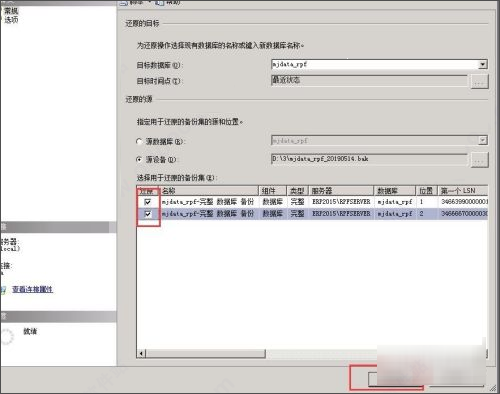
12、正在还原数据库,不要进行其它操作,恢复完成时间视数据库大小而确定。
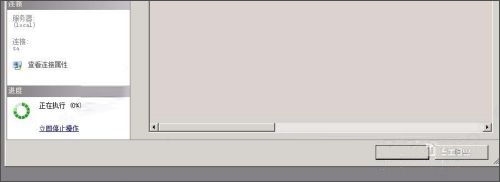 软件特点1、SQL 2008/R2中文版支持存储过程、触发器、函数和视图
软件特点1、SQL 2008/R2中文版支持存储过程、触发器、函数和视图
2、本机支持关系数据、XML、FILESTREAM 和空间数据,可存储所有类型的业务数据
3、除与 SQL Server Reporting Services 中的 Microsoft 2007 Office System 集成外,还改进了性能、可用性、可视化
4、SQL 2008/R2中文版通过利用现有的 T-SQL 技术、ADO.NET 实体框架和 LINQ 简化开发工作
5、与 Visual Studio 和 Visual Web Developer 紧密集成
6、支持开发的 Express 核心版本。包括 SQL Server 2008 数据库引擎和 SQL Server Management Studio Express
7、SQL Server 2008 R2 Express with Advanced Services
8、扩展 SQL Server 2008 Express with Tools 以包括对集成的全文搜索和 Reporting Services 的支持
9、SQL Server 2008 R2 Express(仅运行时)
10、只包括 SQL Database 引擎,是为部署和 ISV 再分发而设计的新手使用教程一、sql怎么导入数据库?
1、首先,在“SQL企业管理器”中新建一个临时数据库A1。
2、右击A1数据库,选择:所有任务->还原数据库。
3、在“还原数据库”窗口中,选择:“从设备”。
4、点击“选择设备”。
5、点击“添加”。
6、从文件名中选择要还原的数据库文件,如A1.BAK。
7、点击“确定”,返回“还原数据库”窗口。
8、点击“选项”卡,进入选项设置。
9、钩选:“在现有数据库上强制还原”。
10、修改“移到物理文件名”为:“c:\a1.ldf”、“c:\a1.mdf”。
11、点确定,即可导入备份文件中的数据到临时数据库A1中。

二、sql怎么导出excel?
在具体的数据库名上点右键——所有任务——导出数据——下一步——下一步——在目的上选择 excel97-2000并设定文件名——下一步——下一步——选择所要导出的表——下一步——完成
三、sql怎么备份数据库?
1、点击开始菜单,打开sql企业管理器。
2、依次展开sqlserver根目录,并打开数据库
3、选择要备份的数据库名,鼠标右键所有任务→备份数据库
4、这里需要注意,如果之前有备份的话,一定要先删除之前的备份记录,不用担心只是删除记录而不是删除你的备份文件
5、删除记录再点添加
6、选择备份目的,就是要让你选择备份地点和备份文件命名。前面是路径后面是文件名,这个文件名是自定义的,可以根据时间或者其他来命名,如果想另存的话也可以点击另存为,然后确定
7、添加保存路径后继续确定,然后会有备份进度提示,直到完成ok
 sql2008r2功能介绍1、新的FORCESCAN查询提示
sql2008r2功能介绍1、新的FORCESCAN查询提示
任何DBA在进行查询优化的时候,都知道scan和seek之间的区别。Scan是指读取表中每一行数据然后返回查询;而seek使用表的叶数据来找到能够回答相同查询的行。当查询结果仅涉及到表数据的10-15%时,通常使用seek方式会比较好,当涉及到大量数据时则使用scan,它会读取整个表然后送到内存中然后返回结果,无需分析索引。
①新的FORCESCAN提示功能就和字面上的意思一样,可以确保查询优化器在给定的操作中不使用seek,而强制使用scan。需要提醒的是,FORCESCAN需要谨慎使用,否则会造成查询性能降低的后果。
②SELECT user_type FROM user_table WITH (FORCESCAN)
上面的语句假定user_type列相对来说并不是独一无二的,也就是所谓的“低基数”列,这时候使用FORCESCAN就和使用索引没有太大差别。
③随着SQL Server查询优化器变得越来越强大,我在自己的程序中已经很少会用到这种提示功能,但是FORCESCAN还是有它的用武之处。强制表扫描是对系统进行拷问测试的一种方法,FORCESCAN在这方面将会发挥积极的作用。
2、FORCESEEK查询提示的新功能
①FORCESEEK和FORCESCAN二者是截然相反的,它会强制数据库使用seek。在之前的版本中也存在这一功能,但是在SQL Server 2008 R2 SP1中,DBA可以使用FORCESEEK来指定需要seek的索引或者列:
②SELECT user_name FROM user_table
③WITH (FORCESEEK(user_table_index(user_name))
④如果你能够想到的,在user_table上有一个索引叫做user_table_index,它将user_name作为其中的一列。这会强制查询优化器使用这个索引和列来进行seek。你还可以seek多个列,但是这需要按照它们在索引中的位置顺序来指明出来。
⑤一个可能的应用场景:你创建了一个系统,其中生成索引后你想要手动进行详细的说明,或者是用存储过程以及内嵌SQL语句来自动生成。
3、新的系统对象
①每当SQL Server有版本更新的时候,都会出现一些新的系统对象,用户每次都将它们挖掘出来然后记录到文档当中。下面就是SQL Server 2008 R2 SP1中一些新的系统对象。
②sys.dm_os_volume_stats:当进行查询的时候,这个动态管理函数将返回存储数据库文件的磁盘信息。比如磁盘上还有多少可用空间,这个卷是否支持压缩。
③sys.dm_os_windows_info:返回SQL Server运行的操作系统信息(哪个版本的Windows),其中包括了修订级别以及操作系统语言等。
④sys.dm_server_registry:返回现安装的SQL Server相关注册信息。⑤sys.dm_server_services:返回SQL Server正在运行的服务状态,包括上次启动时间、服务是否运行在集群实例上等。
4、支持仿真(512e)硬盘
存储市场中目前正涌现出新的硬盘驱动器,其中之一就是使用所谓的“512e”格式的硬盘,仿真硬盘运用磁盘的4K扇区,但是在界面上模拟一个512字节的扇区硬盘。在TechTarget之前关于仿真硬盘对Windows Server影响的报道中,作者已经将该硬盘称为先进格式硬盘,而且它对于提升SQL Server这样应用性能方面有很大的优势。因此,微软在SP1中添加了对仿真硬盘的支持,它可以让Windows Server 2008 R2运行更好。
5、数据层应用组件架构(DAC Fx)
数据库架构管理是让每个DBA头痛的事情,但是SQL Server在这方面提供了不错的帮助。数据层应用组件(DAC)就是这样的一个工具:它让数据层对象(基本上就是数据库中所有的东西)写入和部署变得轻松起来。SP1包括了一个新的DAC Fx和DAC升级向导,这两个工具可以帮助SQL Server现有数据库架构进行升级,而且还支持微软新的云数据库平台SQL Azure。
6、SharePoint PowerPivot磁盘空间控制
①微软PowerPivot数据往往会缓存在SharePoint中,但是DBA还是无法对缓存机制有一个比较直接的控制。SQL Server 2008 R2 SP1可以让DBA控制不活跃数据库在内存中缓存的时间,并对PowerPivot文件进行磁盘清理。如果你的系统中只有少量的PowerPivot数据,而且更改很少,你希望它能够长时间缓存在内存中,那么新的磁盘空间控制功能将会非常有帮助。
②通过sys.sp_db_increased_partitions存储过程将一个表分成15000个分区。
③sys.sp_db_increased_partitions存储过程可以使DBA能够针对一个特定的表设定increased_partitions。在之前的SQL Server版本中,DBA最多能够分成1000个分区,而新的SP1中最多则可以达到15000个分区。这是非常大的一个改进。
下载地址
人气软件
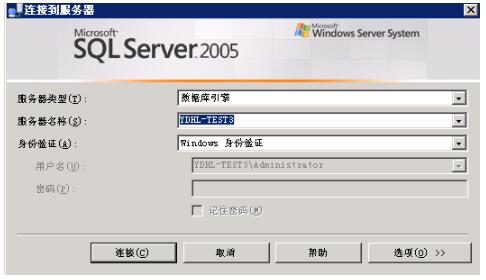
SQL Server 2005 简体中文企业版 sql2005迅雷高速下载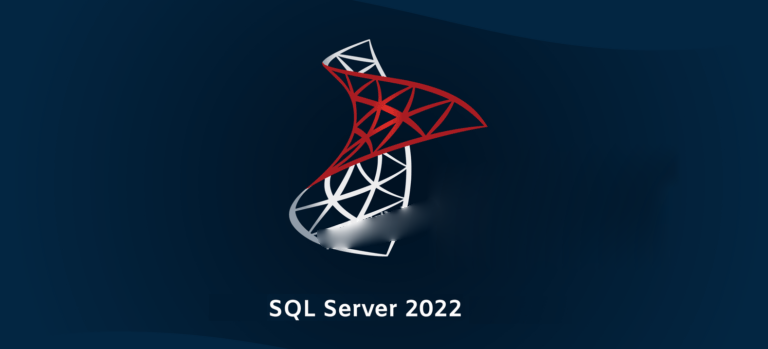
Microsoft SQL Server 2022 Enterprise企业正式版 完整离线镜像+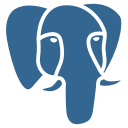
PostgreSQL 17.2.1 for Windows 64位 官方最新正式版(附安装教程
sql2000 sp4后的一个安全补丁SQL2000-KB948110-v8.00.2050-x86x6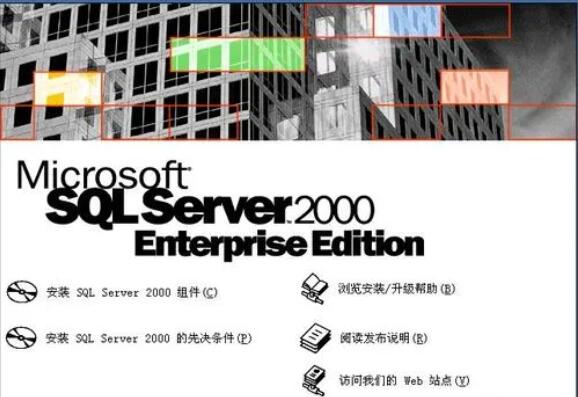
Microsoft SQL Server 2000 简体中文企业版(集成sp4+两个必要补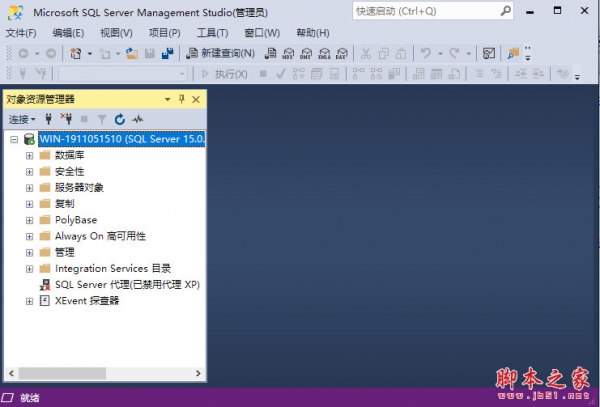
Microsoft SQL Server 2019 Developer 简体中文正式版(附安装教
SQL Server 2008 简体中文正式版(附官方下载地址3.27G) sql2008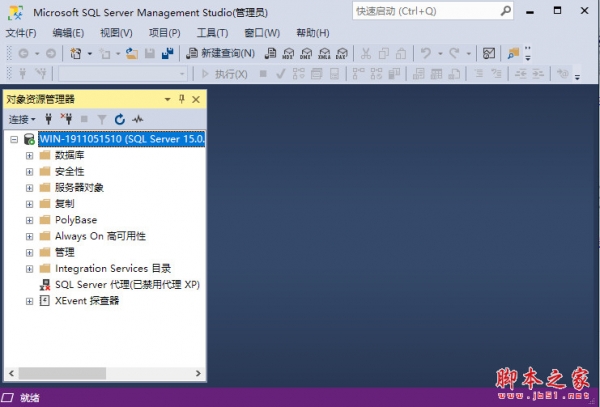
Microsoft SQL Server 2019 标准版 官方中文正式版(附安装教程)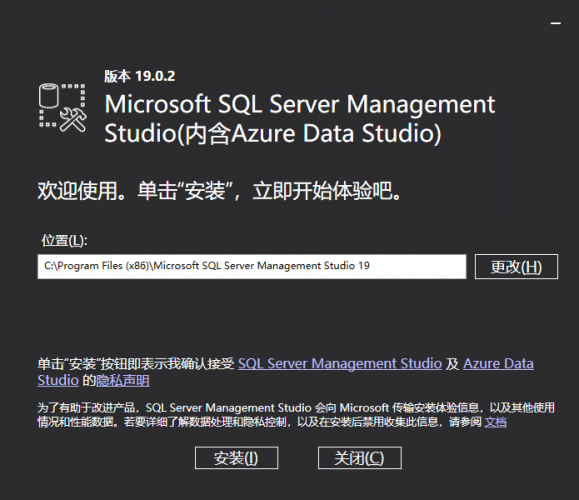
SQL Server Management Studio (SSMS) 2022 v19.0.2 官方正式中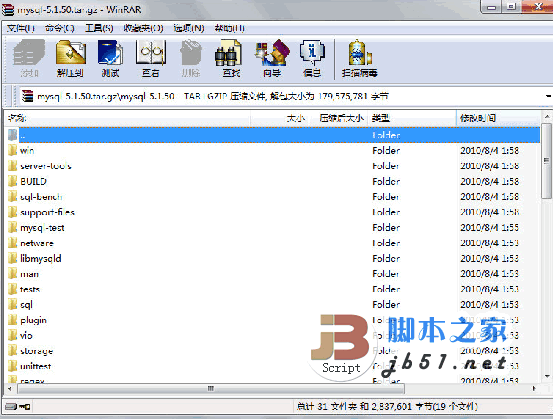
MySQL v5.7.21 For Linux 结构化查询语言(SQL)数据库服务器
相关文章
-
 MySQL for Windows v9.1 x64 超级精简便携版(仅14MB)
MySQL for Windows v9.1 x64 超级精简便携版(仅14MB)MySQL (数据库服务器)是一款小型关联式数据库管理系统,MySQL (数据库服务器)的执行性能非常高,运行速度非常快,并非常容易使用,是一个非常捧的数据库...
-
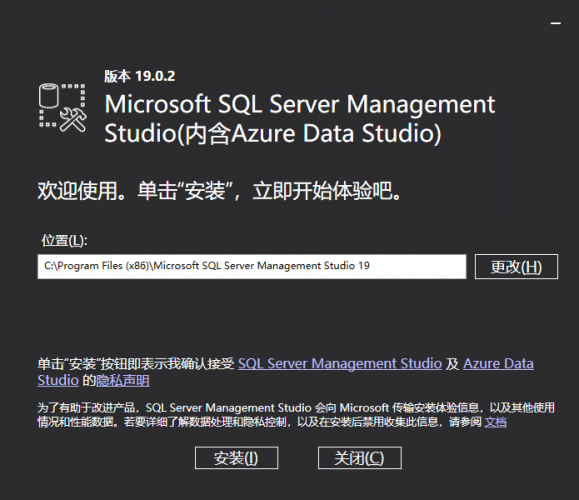 SQL Server Management Studio (SSMS) 2022 v19.0.2 官方正式中文免费版
SQL Server Management Studio (SSMS) 2022 v19.0.2 官方正式中文免费版SQL Server Management Studio (SSMS) 是一种集成环境,用于管理从 SQL Server 到 Azure SQL 数据库的任何 SQL 基础结构。 SSMS 提供用于配置、监视和管理 SQL Server 和数...
-
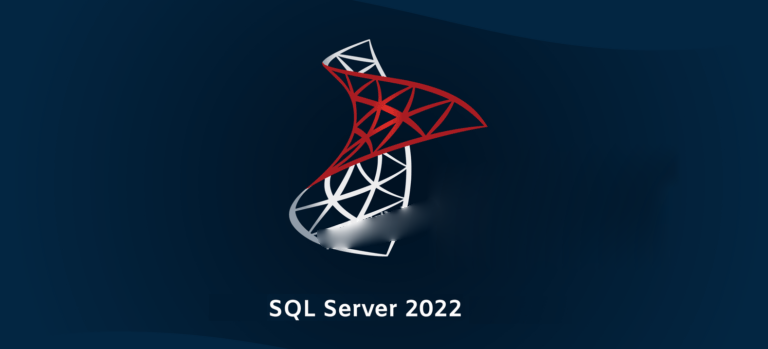 Microsoft SQL Server 2022 Enterprise Core企业核心版 官方正式破解+密钥
Microsoft SQL Server 2022 Enterprise Core企业核心版 官方正式破解+密钥微软SQL Server 2022正式版已经上市了,Microsoft SQL Server 2022无论是在性能、安全性和可用性都获得提升,同时微软也进一步强化SQL Server的云计算功能,本次提供了SQLS...
-
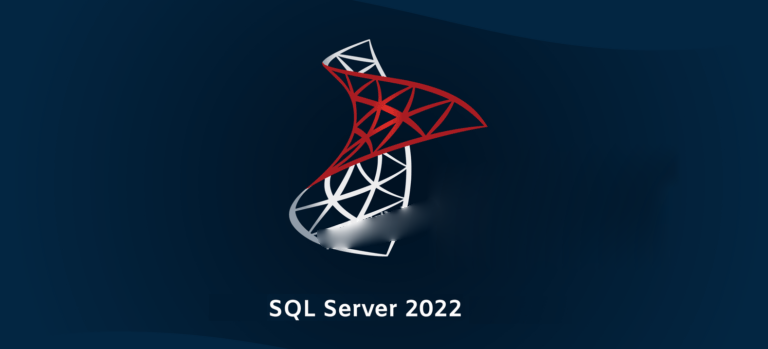 Microsoft SQL Server 2022 Enterprise企业正式版 完整离线镜像+密钥
Microsoft SQL Server 2022 Enterprise企业正式版 完整离线镜像+密钥Microsoft SQL Server 2022企业破解版是一款全面的数据库平台,SQL Server 2022无论是在性能、安全性和可用性都获得提升,同时微软也进一步强化SQL Server的云计算功能,借...
-
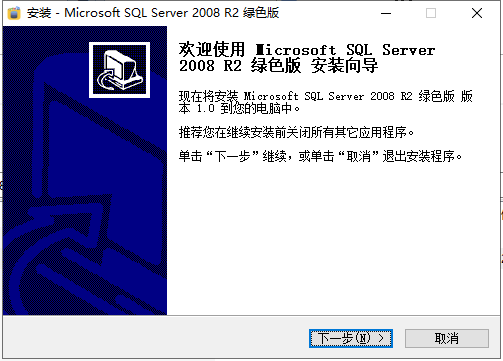 SQL Server 2008 r2 SP3精简版小巧安装版仅29MB
SQL Server 2008 r2 SP3精简版小巧安装版仅29MB在硬盘上扒出一个一卡通系统带的sqlserver2008r2小巧精减安装版,只有29mb,带一个小巧管理器,方便大家本地测试开发,不建议应用于服务器...
-
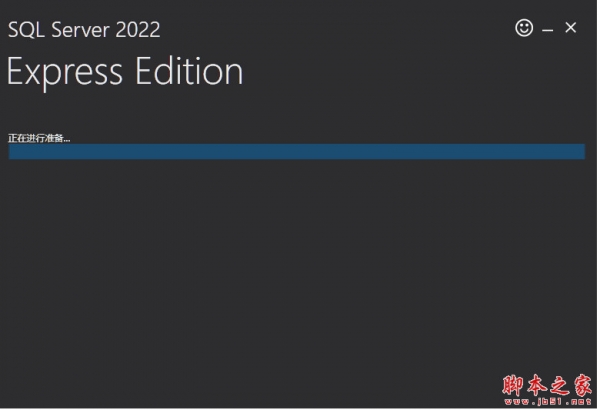 Microsoft SQL Server 2022 Express版 中文安装免费精简版
Microsoft SQL Server 2022 Express版 中文安装免费精简版sql server 2022 express是SQL Server的一个免费版本,该版本是入门级的免费数据库,也是学习和构建桌面及小型服务器数据驱动应用程序的理想选择,继承了多数的SQL Server...
下载声明
☉ 解压密码:www.jb51.net 就是本站主域名,希望大家看清楚,[ 分享码的获取方法 ]可以参考这篇文章
☉ 推荐使用 [ 迅雷 ] 下载,使用 [ WinRAR v5 ] 以上版本解压本站软件。
☉ 如果这个软件总是不能下载的请在评论中留言,我们会尽快修复,谢谢!
☉ 下载本站资源,如果服务器暂不能下载请过一段时间重试!或者多试试几个下载地址
☉ 如果遇到什么问题,请评论留言,我们定会解决问题,谢谢大家支持!
☉ 本站提供的一些商业软件是供学习研究之用,如用于商业用途,请购买正版。
☉ 本站提供的SQL Server 2008 R2 v3.2.1 绿色免费j精简版(附使用教程)资源来源互联网,版权归该下载资源的合法拥有者所有。